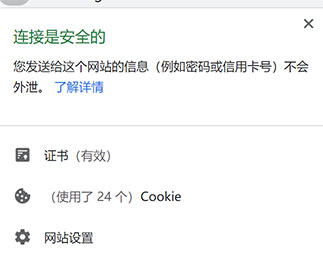今天客户给我反馈了一个在网站安装SSL证书后,网站https显示异常的问题,就是在谷歌浏览器下,会提示“您的连接存在安全隐患”,访问被阻止,如下:
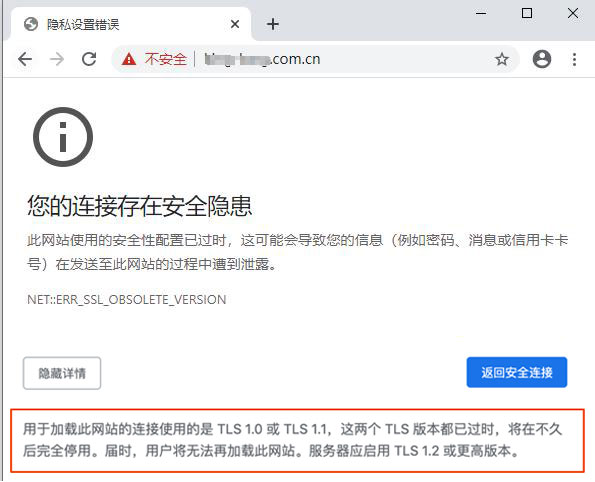
如果继续强制浏览,会提示“你与此网站之间建立的连接并非完全安全,攻击者可能能够看到您正在此网站上浏览的图片,并通过编辑这些图片让你受骗 ”,如下:
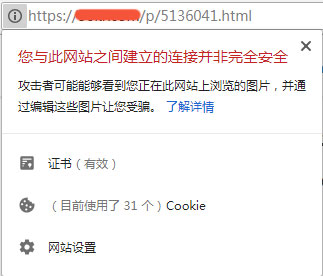
已经很少遇到这种情况了,而且在其他浏览器下都没遇到过,其他网站申请的相同类型的SSL证书也没遇到过,所以排除了是证书的问题;网站上有些http类型的资源,全部替换成https的资源后,还是有这个提示,最后估计是服务器配置这块有点问题了;后来百度了下这个问题,说得最多的是IIS web服务器相关的问题,想想平时帮客户做网站已经基本不用IIS服务器了,原因那应该出在服务器配置上了。
下面是作者收集整理后的具体解决方法,如果你的网站用的是IIS服务器,网站要升级成https,这个方法能帮你解决到这个问题。
1、下载服务器安全管理工具 IIS Crypto,点击下面的按钮下载到IIS服务器:
2、解压后,直接双击IISCrypto.exe进行安装,按照下面的选项勾选,然后点击“Apply”保存设置,然后点击“Reboot”重启服务器即可。
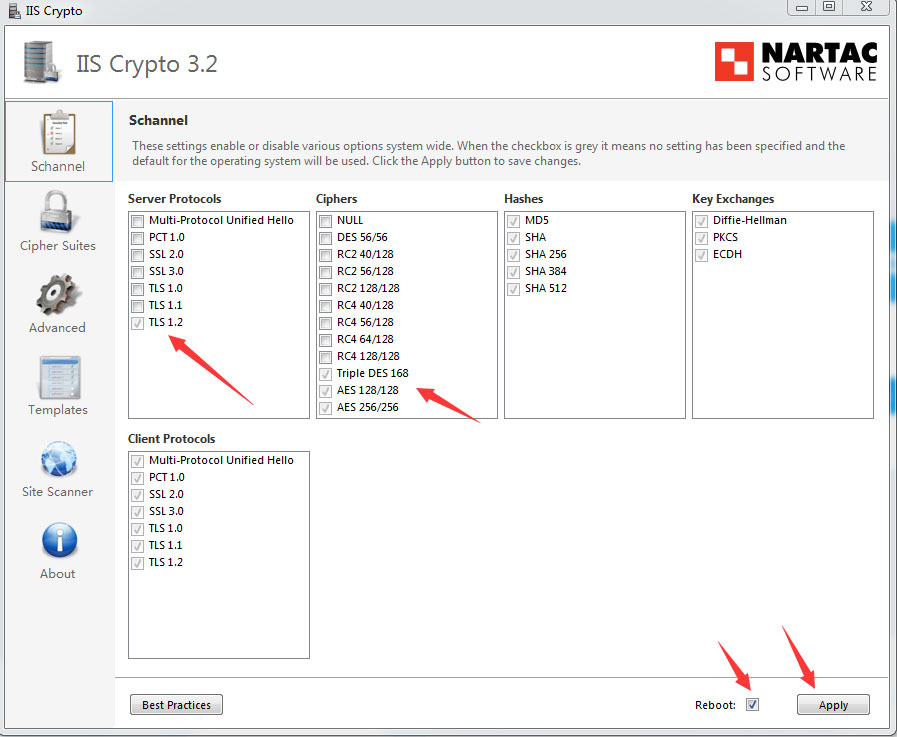
重新配置后,网站证书显示正常了